Cara Menggunakan Teks Langsung di Mac: Panduan Lengkap
Bermacam Macam / / November 27, 2023
macOS Apple adalah salah satu sistem operasi terbaik yang dimuat banyak fitur berguna. Sayangnya, kebanyakan orang tidak menyadari hal ini. Salah satu fitur tersebut adalah Teks Langsung. Teks Langsung adalah fitur canggih di macOS yang memungkinkan Anda berinteraksi dengan teks secara langsung di dalam gambar dan foto. Itu dapat mengenali dan mengekstrak teks dari gambar. Anda kemudian dapat menggunakan teks langsung di Mac Anda untuk menyalin, menempel, menerjemahkan, mencari di web, dan lainnya.

Tapi bagaimana cara kerjanya? Dan yang lebih penting, bagaimana Anda menggunakan fitur Live Text di perangkat Mac Anda? Dalam panduan ini, kami akan menunjukkan cara kerja fitur ini dan cara menangkap teks dari layar Mac untuk menggunakan Live Text. Mari kita mulai dengan dasar-dasarnya.
Apa Itu Teks Langsung dan Cara Kerja Teks Langsung
Teks Langsung menggunakan pembelajaran mesin pada perangkat untuk mengidentifikasi dan mengekstrak teks dari gambar secara cerdas. Ia dapat mengenali berbagai font, ukuran, dan gaya, bahkan dalam kondisi pencahayaan yang menantang. Setelah teks diekstraksi, teks menjadi interaktif, memungkinkan Anda melakukan berbagai tindakan langsung dari gambar.

Ini berarti Anda dapat melakukan lebih dari sekadar melihat gambar – Anda dapat terlibat dengan teksnya. Apalagi? Dengan dirilisnya macOS Ventura, Apple juga memperluas fitur ini ke video. Ini berarti Anda juga dapat menangkap dan berinteraksi dengan teks di dalam video di Mac Anda.
Periksa Ketersediaan Teks Langsung
Meskipun Live Text bagus, perlu diperhatikan bahwa fitur ini tidak tersedia di semua tempat. Ini hanya mendukung beberapa bahasa. Pada saat penulisan, Live Text mendukung bahasa Kanton, Cina, Inggris, Prancis, Jerman, Italia, Portugis, dan Spanyol.
Apalagi? Teks Langsung tersedia di macOS Monterey dan versi lebih baru. Anda dapat memeriksa situs web resmi Apple untuk informasi terkini tentang ketersediaan fitur.
Cara Menggunakan Teks Langsung di Mac Anda
Anda dapat menyalin berbagai jenis teks menggunakan fitur Live Text di Mac dan bahkan melakukan tindakan langsung. Mari kita lihat semuanya.
1. Salin Teks, Telusuri Web, dan Cari Artinya
Langkah 1: Buka gambar atau video yang berisi teks di aplikasi Foto atau Pratinjau. Sekarang, arahkan kursor ke gambar dan klik dan seret untuk menyorot teks yang ingin Anda gunakan untuk berinteraksi.
Catatan: Anda juga dapat membuka gambar di Safari atau browser lain dan mengekstrak teks tanpa mengunduhnya.

Langkah 2: Sekarang, klik kanan pada teks yang disorot dan pilih 'Salin Teks'. Anda dapat menempelkannya di mana pun Anda membutuhkannya.
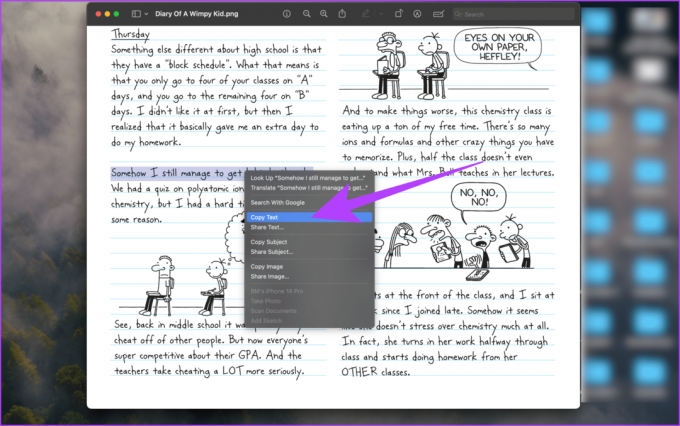
Langkah 3: Alternatifnya, klik kanan dan pilih 'Cari Dengan [mesin pencari default Anda]'. Browser default Anda akan terbuka dengan hasil pencarian yang relevan.

Langkah 4: Jika ada satu kata yang ingin Anda cari artinya, sorot kata tersebut, klik kanan, dan pilih 'Cari'.

2. Terjemahkan Teks
Teks Langsung juga berfungsi dalam berbagai bahasa. Jadi, jika Anda menemukan sesuatu dalam bahasa lain, Anda dapat menerjemahkannya dengan cepat menggunakan fitur Teks Langsung. Untuk melakukannya, ikuti langkah-langkah di atas untuk mengaktifkan Live Text pada gambar. Kemudian, sorot teks yang ingin Anda terjemahkan.

Sekarang, klik kanan pada teks yang disorot dan pilih 'Terjemahkan'.

Anda sekarang akan mendapatkan jendela terjemahan pop-up yang menampilkan teks yang dipilih dan terjemahannya sesuai pilihan Anda. Selain itu, klik tombol Putar untuk mendengarkan teks asli dan terjemahannya.
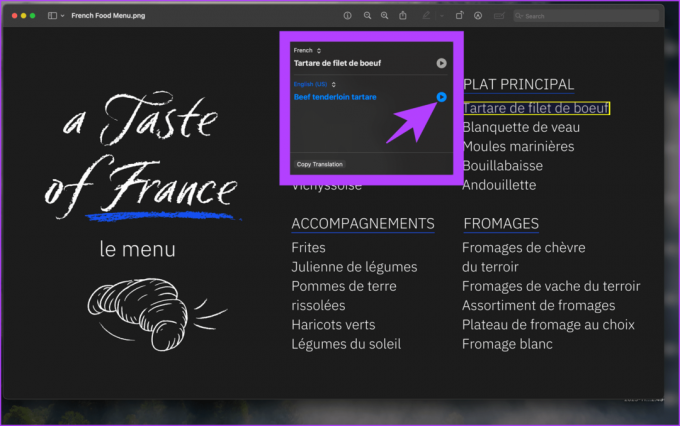
Jika foto atau video berisi nomor ponsel, Anda dapat menggunakan Live Text untuk menghubungi nomor tersebut secara langsung. Dan jika Anda berada di ekosistem Apple menggunakan iPhone dengan perangkat Mac Anda, Anda bisa langsung menerima panggilan di atasnya. Untuk melakukan itu, sorot teks yang berisi nomor telepon, klik kanan padanya, dan pilih ‘Panggil Menggunakan iPhone’.

Dan itu saja. Panggilan akan dilakukan ke nomor tersebut melalui iPhone Anda. Alternatifnya, Anda dapat menggunakan Facetime untuk memanggil nomor tersebut menggunakan Mac jika mereka mendukungnya.
Kontak bukan hanya nomor telepon; terkadang, alamat tersebut juga bisa berupa alamat email. Untuk menghubungi alamat email menggunakan Live Text, temukan alamat tersebut di dalam gambar dan klik kanan padanya. Dari opsi, pilih 'Tulis Email'.

Klien email default Anda sekarang akan terbuka dengan pesan baru.
5. Kunjungi Situs Web
Terakhir, Anda juga dapat menggunakan Live Text untuk mengunjungi situs web. Untuk melakukannya, buka gambar yang berisi alamat web, klik kanan pada URL, dan pilih 'Buka Tautan'.

Browser web default Anda akan diluncurkan, membawa Anda ke situs web yang ditentukan.
Ekstrak dan Berinteraksi dengan Teks dengan Mudah
Live Text mengubah pengalaman Mac Anda dengan menjadikan teks dalam gambar sebagai alat interaktif dan canggih. Salin, terjemahkan, hubungi, dan jelajahi dengan beberapa klik. Dengan Live Text, gambar Anda tidak lagi statis – gambar menjadi portal menuju dunia digital yang lebih efisien. Kami harap Anda menyukai fitur ini sama seperti kami.



